影片去除背景雜音的方法(附圖片步驟教學)
 Geoffroy Couprie
Geoffroy Couprie
更新於
背景雜音讓人困擾,並且會大幅降低影片的音質效果。從無人機錄影時的風聲、手機或麥克風錄音時的靜電與嗡嗡聲,到室內環境的背景雜音,這些不必要的噪音無處不在。幸好,我們可以透過技術去除嗡嗡聲、嘶嘶聲、背景噪音,讓音頻變得更加清晰。
在這篇文章中,我們整理了 4 種最佳解決方案,教你如何去除影片和音頻中的背景雜音。你將學習到最好的工具與軟體,針對不同平台的詳細步驟,以及專家級技巧,幫助你獲得乾淨、專業級的音質。

1. 如何使用 Winxvideo AI 去除影片/音頻背景雜音
Winxvideo AI 的 AI 降噪工具運用最先進的 AI 技術,能夠準確區分主要音訊與不必要的背景雜音,即使在嘈雜的環境中,如繁忙的城市街道或人聲鼎沸的公共場所,也能輕鬆去除影片背景噪音。它可以有效降低風聲、街道聲、空調聲、雨聲、白噪音、嗡嗡聲等各類環境雜音,讓內容創作者、影片製作人和一般用戶都能獲得清晰純淨的音訊體驗。
Winxvideo AI 支援幾乎所有影片與音頻格式,操作簡單,只需幾個點擊,就能輕鬆去除背景雜音,獲得專業級的音質,無論是 Podcast、Vlog 還是其他創作內容。此外,Winxvideo AI 還提供全方位的影片優化功能,包括音頻降噪、圖片降噪、影片/圖片增強、壓縮、轉檔、剪輯、錄製、下載等,幫助你全面提升影片品質。
如何降低影片/音頻的背景雜音
步驟 1. 下載並安裝背景雜音去除軟體至電腦,開啟程式後,在主介面點擊「Audio AI」。
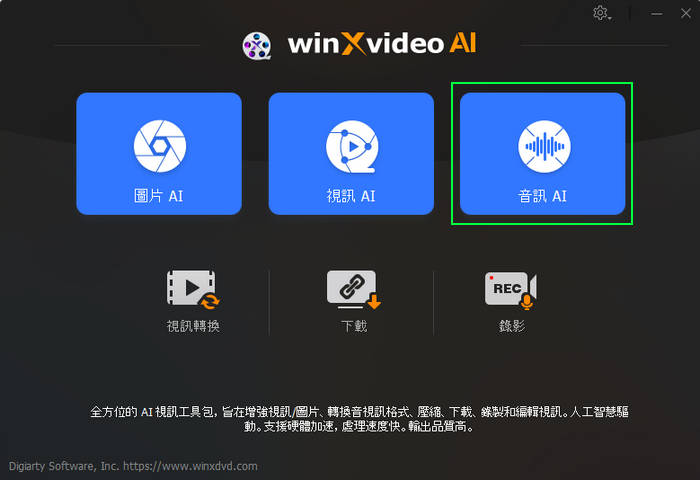
步驟 2. 拖曳並導入你的影片或音頻檔案至軟體,支援所有格式的影片與音頻。
注意:如果要針對多軌音頻去除背景噪音,請右鍵點擊特定音軌,只對該音軌進行降噪處理。

步驟 3. 在右側設定 AI 降噪模型與參數。軟體內建兩種 AI 模型,針對不同類型的雜音自動選擇最適合的降噪方式。你需要調整以下三個降噪設定:
- 降噪衰減限制: 控制最大降噪級別。數值越高,去除的雜音越多,但可能影響音質;數值越低,則能保留較自然的聲音。建議輕度降噪設定為 6-12 dB,中等降噪則為 18-24 dB。
- 後濾波門檻值: 調整降噪處理後的額外降噪程度。較低的門檻值(0.01-0.02)可保留較自然的音質,而較高的門檻值(0.03-0.05)則能去除更多背景雜音。
- 音量控制: 可調整整體音量,以補償降噪過程中可能出現的音量損失。
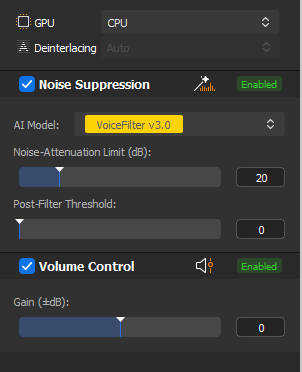
步驟 4. 點擊「播放」預覽降噪後的音訊。若要對比原音,取消勾選「降噪」後再次播放。 如果對降噪效果滿意,點擊「RUN」按鈕,即可開始去除影片或音頻中的背景雜音。
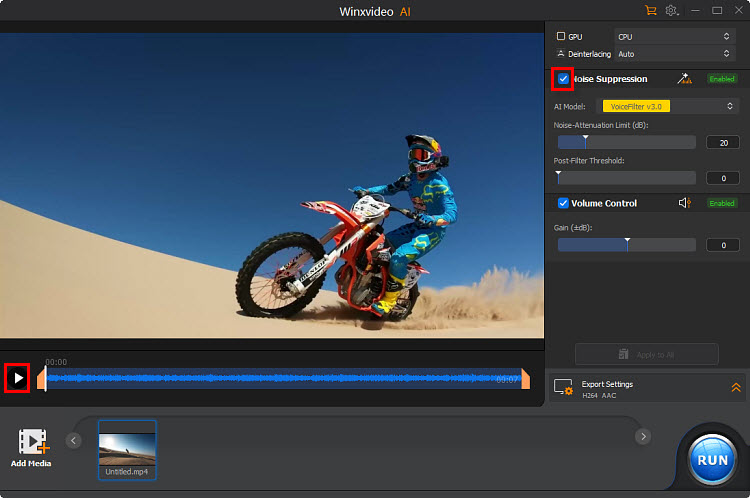
2. 如何免費在線去除影片背景雜音
除了桌面軟體外,也有許多線上工具可以透過 AI 技術來移除影片背景噪音,熱門選擇包括 VEED、Flixier、Kapwing、LALAL.AI 等。你可以選擇其中一款來進行影片背景噪音去除。以下是使用 Flixier 線上去雜音的方法。
Flixier 的背景雜音去除工具採用最新的降噪技術,可消除影片中的空調聲、雨聲、風聲、群眾噪音等,確保音訊清晰且專業。此外,它還提供音量調整、音樂添加,並可直接分享到社群媒體。
線上降低影片背景噪音的步驟
步驟 1. 前往 Flixier 的背景雜音去除功能頁面,點擊藍色的「Remove Background Noise」按鈕。然後點擊「Import」或「Record」上傳你的影片檔案。

步驟 2. 影片上傳完成後,將其拖放至時間軸。點擊影片後,在右側面板找到「Audio」標籤,然後向下滾動至「Enhance Audio」選項。
步驟 3. 在「Enhance Audio」的下拉選單中,選擇「Reduce Background Noise」選項,然後點擊「Enhance Audio」,即可去除影片中的不必要背景噪音。
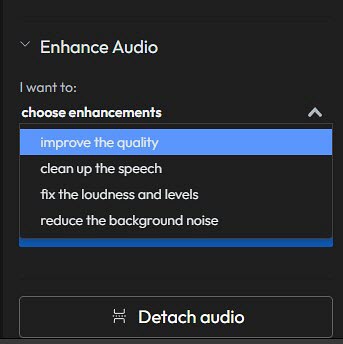
步驟 4. 去除背景雜音後,你可以使用 Flixier 進一步編輯影片。完成後,前往「Export」選項,選擇輸出格式(音頻、影片或 GIF),最後點擊「Export and Download」將影片下載到你的設備。
3. 如何使用 Premiere Pro 去除影片/音訊背景雜音
Premiere Pro 的音訊面板提供完整的音訊編輯功能,包括去除影片和音訊檔案中不必要的背景噪音。透過 Adobe Premiere Pro,你可以輕鬆降低背景噪音、調整音量,甚至建立自訂預設來優化工作流程。Premiere Pro 提供去除風聲、輕微雜音等多種選項。
在 Premiere Pro 中降低影片/音訊背景噪音的步驟
步驟 1. 開啟你的 Premiere Pro 專案,將包含背景噪音的音訊或影片片段匯入,並拖放到時間軸中。
步驟 2. 在 Premiere Pro 中,有三種不同的方法可以去除影片/音訊的背景雜音,根據你的影片或音訊來源選擇適合的方法。
選項 1. DeNoise 降噪效果
Premiere Pro 的 DeNoise 效果適用於去除輕微雜音,例如環境噪音,但對於嚴重的噪音(如交通聲或狗叫聲)可能效果有限,建議搭配其他降噪技術或在較安靜的環境下錄音以獲得最佳效果。
在「效果」面板中(若未顯示,請至「視窗」>「效果」開啟),在搜索欄輸入「DeNoise」。然後,從「音訊效果」資料夾中將「DeNoise」效果拖放至時間軸上的音訊軌道。
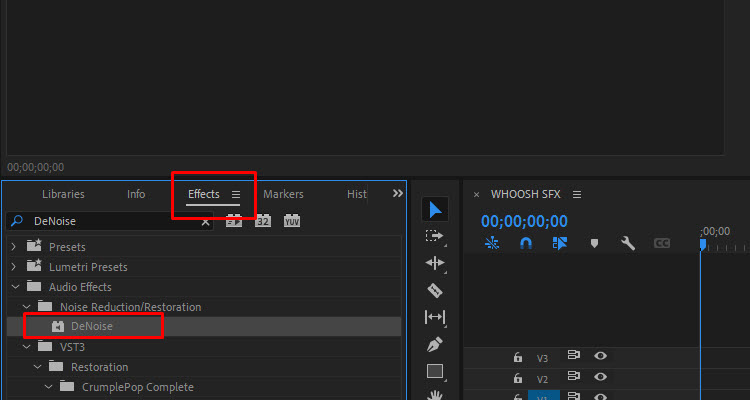
選取時間軸中的影片片段,開啟「效果控制」面板(「視窗」>「效果控制」)。在「DeNoise」>「個別參數」下,你會看到「Amount」滑桿。調整「Reduction」滑桿來控制降噪程度。建議從低值(約 10-15%)開始,逐步增加,直到背景噪音降低且不影響音質。

選項 2. 參數等化器(Parametric Equalizer)
如果你想去除影片或音訊中的風聲,可以嘗試使用參數等化器(Parametric Equalizer)。這個工具能針對特定頻率進行調整,降低雜音的影響。
在「效果」面板中搜尋「Parametric Equalizer」,然後將其拖曳到音訊片段。在「效果控制」面板中調整頻率頻段,通常可透過降低低頻(如嗡嗡聲)或高頻(如嘶嘶聲)來減少不必要的雜音。
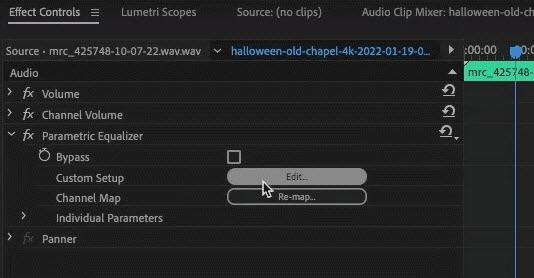
選項 3. 自適應降噪(Adaptive Noise Reduction)
如果你使用的是舊版本的 Premiere Pro,也可以嘗試「自適應降噪(Adaptive Noise Reduction)」來去除持續性的背景噪音(如嗡嗡聲或電流聲)。
在「效果」面板的搜尋框中輸入「Adaptive Noise Reduction」,找到該效果後,將其拖放至時間軸上的影片片段。
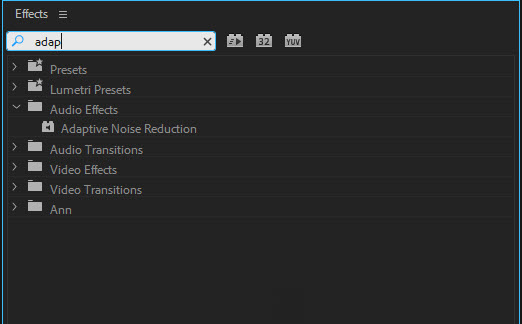
選項 4. 使用第三方插件
如果你追求專業級的降噪效果,可以使用第三方插件來進行更高級的背景雜音去除。例如,AudioDenoise 和 iZotope RX 是兩款常見的 Premiere Pro 降噪插件。
步驟 3. 套用效果後,播放音訊檢查降噪效果是否自然。如有需要,微調設定,以獲得最佳的降噪與音質平衡。
步驟 4. 當你對降噪效果滿意後,前往「檔案」>「匯出」>「媒體」,選擇適合的音訊設定,然後輸出你的專案。
4. 如何在手機上去除影片/音訊背景雜音
如果想要提升手機錄製影片的音訊品質,特別是消除背景雜音,有許多專業的去雜音應用程式可以幫助你完成這項任務。這些應用能有效清理影片音訊,使人聲更加清晰,即使在嘈雜的環境中錄製也能獲得良好的效果。熱門的降噪應用程式包括 WavePad Audio Editor、Krisp、Noise Reducer、Wavelet 等。
以「Audio Video Noise Reducer」為例,這款應用在去除音訊和影片中的背景噪音方面表現出色。它之所以如此有效,是因為其先進的演算法能夠精準鎖定並去除恆定的背景噪音,如嗡嗡聲、電流聲和白噪音,同時保持主要音訊(如人聲)的清晰度。相較於傳統的降噪技術,這款應用能避免語音片段被錯誤刪除或產生悶音,確保聲音依然自然且易於理解。
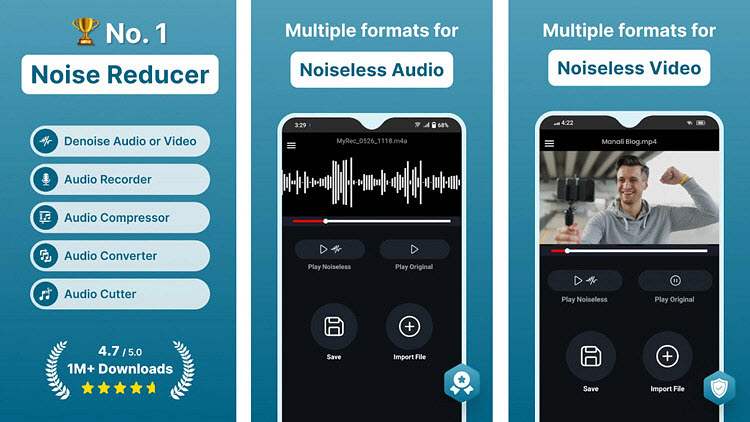
結論
總結來說,有多種有效的方法可以去除影片或音訊中的背景雜音。這些方法包括使用專業軟體(如 Winxvideo AI)、線上工具、專業影片剪輯軟體(如 Premiere Pro),甚至是手機應用程式。最佳選擇取決於噪音的嚴重程度、所需的控制程度以及使用者的技術水平。透過這些工具,你可以顯著提升影片的音訊品質,從而改善整體觀看體驗。
如何在影片錄製時降低背景雜音
1. 選擇合適的錄製環境
在安靜的地方錄製影片,避開交通聲、施工聲、人群聲等噪音來源。你可以使用隔音材料,例如毛毯或吸音泡棉,來減少環境噪音的干擾。
2. 使用優質錄音設備
選擇高品質的麥克風可以有效降低背景雜音。例如,指向性麥克風(Shotgun Microphone)能夠專注於特定方向的聲音,減少周圍雜音,而領夾式麥克風(Lavalier Microphone)可以夾在講者的衣物上,確保聲音集中收錄。
此外,在戶外錄音時,可以使用防風罩來減少風噪,或使用防噴罩(Pop Filter)來降低爆破音(如 "P" 和 "B" 音)帶來的雜音。
3. 正確擺放麥克風
錄製影片時,將麥克風靠近講者,以確保收音清晰並減少環境噪音的干擾。同時,避免將麥克風放置在噪音源附近,如交通、空調出風口或電器設備旁。
4. 使用即時降噪技術
目前有一些應用程式可在錄音時即時抑制背景雜音,例如 Krisp 和 Zoom 的降噪功能,可在直播或會議時過濾環境噪音。
常見問答 (FAQ)
1. 如何消除影片的背景雜音?
如本文所述,您可以使用不同的工具來去除影片中的背景雜音。不同的方法對不同類型的噪音效果最佳。例如,專用的降噪軟件可以減少風噪、靜電、白噪音等,而其他工具則更適合用來去除輕微的噪音。
2. 如何去除影片中的風噪音?
風噪音特別難以去除,因為它通常會與人聲的頻率範圍重疊,使得隔離和消除風噪音變得困難,且不影響語音的清晰度。然而,像 Premiere Pro 的參數均衡器(Parametric Equalizer)可以有效地幫助減少風噪。它可以識別風噪音最顯著的頻率範圍(通常是低頻,低於 200 Hz)。您可以使用參數均衡器應用高通濾波器,去除低頻區域中的風噪音。
3. AI 可以去除影片中的背景雜音嗎?
是的,AI 可以有效地去除影片/音頻中的背景雜音,並且已經成為 AI 降噪工具和線上工具中最先進的方法之一。基於 AI 的工具利用機器學習算法來分析音頻軌道,隔離不需要的噪音,同時保持主要聲音的清晰度(例如人聲)。它可以自動去除噪音,而不需要手動操作。
4. 如何去除音頻錄音中的背景雜音?
要去除音頻文件中的背景雜音,您可以嘗試使用 Audacity,它是最受歡迎和強大的音頻編輯應用程式。











 免費下載
免費下載  免費下載
免費下載 
